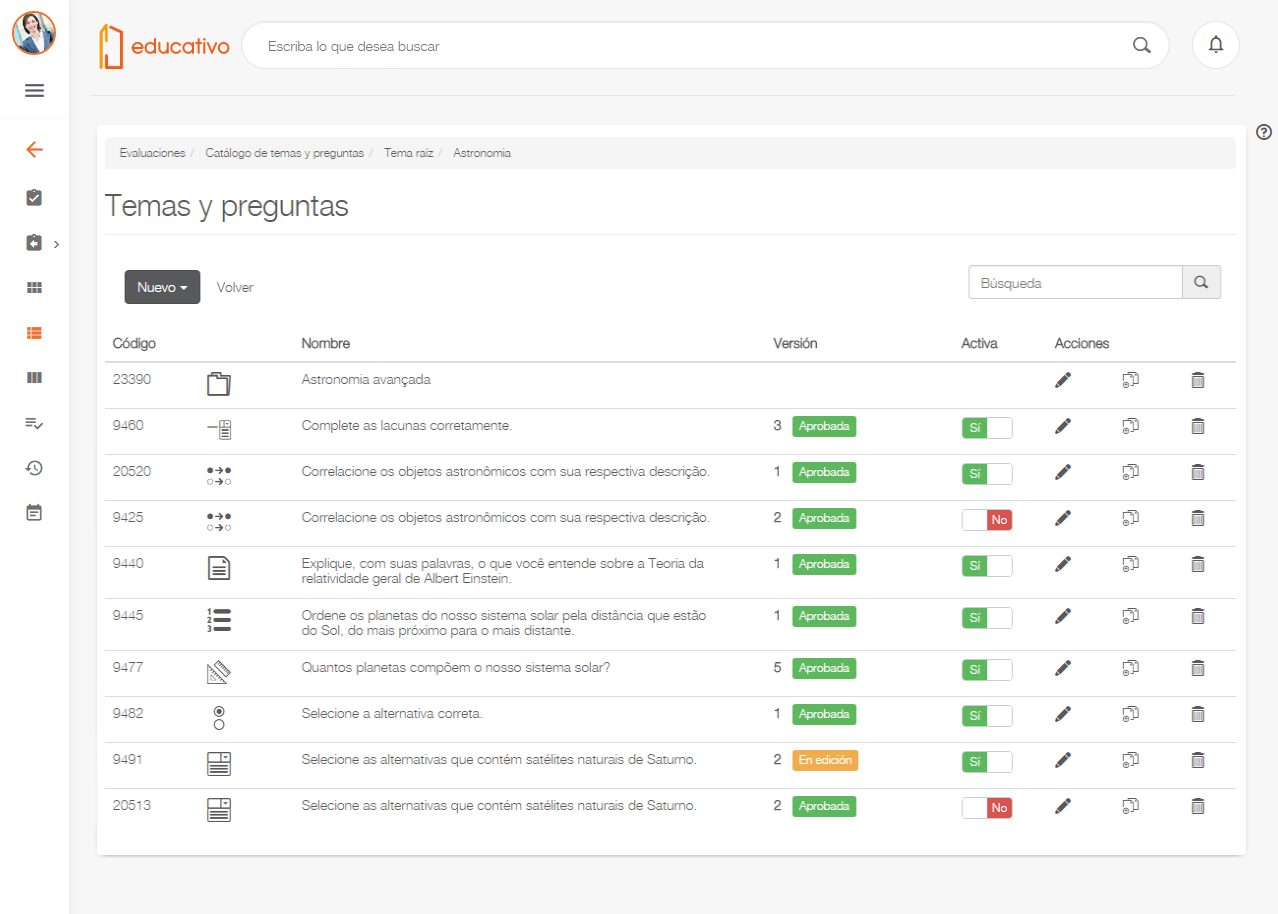Índice
Hablando de temas y preguntas...
El catálogo de temas y preguntas es una colección de temas, donde se almacenan las preguntas y se organizan según diferentes conocimientos y asuntos, que se muestran en forma de árbol, para presentar una estructura organizada y de fácil navegación.
Preguntas son las preguntas que conforman las evaluaciones. Pueden ser de varios tipos: opción múltiple, objetiva/lista suspendida, espacio en blanco/espacio en blanco seleccionable, escala/valor, correlación/multivalor, de ensayo y ordenación.
Los permisos o restricciones de acceso se definen para cada ítem del catálogo para usuarios específicos, grupos de usuarios, materias o grupos. También se puede definir herencia de permisos y restricciones, es decir, los ítems hijos heredan los permisos y restricciones de los ítems padres.
Además de crear, editar y eliminar los ítems del catálogo, también se pueden mover, siempre que se tenga permiso para realizar dichas acciones.
También se puede aplicar versiones a las preguntas para que se mantenga la trazabilidad de la información. Cuando una pregunta necesita edición, se puede aplicar una versión, manteniendo la versión anterior disponible hasta que finalice la modificación. Al finalizar la modificación, se puede liberar la versión volviendo a la versión actual y activa.
Existen cuatro tipos de versión de preguntas:
- Edición: es la versión que todavía no fue liberada y permite modificar toda la información de la pregunta;
- Actual: es la versión liberada y que está disponible para su uso en las evaluaciones;
- Antigua: es la versión que ya fue usada pero se volvió obsoleta;
- Anulada/cancelada: es la versión anulada que ya no estará disponible para su uso.
A todos los tipos de preguntas se les puede aplicar versión. Y sólo las versiones liberadas quedan disponibles para su uso en las evaluaciones.
Ver el catálogo de temas y preguntas
01. En el menú principal, posicionar el mouse sobre Evaluaciones.
02. Activar Temas y preguntas.
03. Ver el catálogo de temas y preguntas disponibles.
Editar catálogo
01. En la página inicial, seleccionar a carpeta Tema raíz, ubicada en el lado derecho de la ventana.
02. Activar Editar.
03. En Permisos, activar Agregar para definir los permisos de acceso al catálogo, si lo desea.
04. Introducir el nombre de usuario, grupo de usuarios, grupo o materia para la que desee asignar los permisos.
05. En el listado que se presenta, seleccionar el usuario, grupo de usuarios, grupo o materia para la que desee asignar los permisos.
06. En el cuadro Nivel, seleccionar la opción que determine el nivel de permiso que se asigna al tema seleccionado.
Las opciones disponibles son:
- Lectura;
- Ejecución;
- Escritura;
- Modificación;
- Exclusión;
- Completado.
Se puede obtener información detallada sobre cada opción de permiso en Permisos y restricciones en el catálogo.
07. Activar Agregar.
Es posible introducir más de un ítem. Al terminar, cerrar la ventana para seguir con la edición del catálogo.
Para cambiar los permisos de un ítem, selecciónelo y active Editar.
Para excluir los permisos de un ítem, selecciónelo y active Eliminar.
08. Activar Restricciones.
09. Activar Agregar para incluir restricciones de acceso al catálogo, si lo desea.
10. Introducir el nombre de usuario, grupo de usuarios, grupo o materia para los que desee asignar los permisos.
11. En el listado que se presenta, seleccionar el usuario, grupo de usuarios, grupo o materia para los que desee asignar los permisos.
12. En el cuadro Nivel, seleccionar la opción que determine el nivel de restricción que se asignará al tema seleccionado.
Las opciones disponibles son:
- Lectura;
- Ejecución;
- Escritura;
- Modificación;
- Exclusión;
- Completado.
Se puede obtener información detallada sobre cada opción de permiso en Permisos y restricciones en el catálogo.
13. Activar Agregar.
Es posible introducir más de un ítem. Al terminar, cerrar la ventana para seguir con la edición del catálogo.
Para cambiar las restricciones de un ítem, selecciónelo y active Editar.
Para excluir restricciones de un ítem, selecciónelo y active Eliminar.
14. Activar Guardar; o Anular para descartar los cambios realizados, si así lo desea.
Acceder catálogo
01. Selecionar la carpeta Tema raíz, ubicada en el lado izquierdo de la ventana.
02. Navegar por el catálogo y ver todos los temas y preguntas disponibles.
Crear tema en el catálogo
01. Ingresar al lugar en el que se creará el tema.
02. Activar Nuevo.
03. Activar Tema.
Al activar esta opción, surge la ventana para la inclusión de temas. Se puede obtener más información sobre las acciones disponibles en Tema.
Crear pregunta de opción múltiple en el catálogo
01. Ingresar al lugar en el que se creará la pregunta de opción múltiple.
02. Activar Nuevo.
03. Activar Pregunta de opción múltiple.
Al activar esta opción, se presenta la ventana de inclusión de preguntas de opción múltiple. Se puede obtener más información sobre las acciones disponibles en Pregunta de opción múltiple.
Crear pregunta objetiva/lista suspendida en el catálogo
01. Ingresar al lugar en el que se creará la pregunta objetiva/lista suspendida
02. Activar Nuevo.
03. Activar Pregunta objetiva/lista suspendida.
Al activar esta opción, se presenta la ventana de inclusión de preguntas objetivas/lista suspendida. Se puede obtener más información sobre las acciones disponibles en Plataforma ❙ Pregunta objetiva/lista suspendida.
Crear pregunta con espacio en blanco en el catálogo
01. Ingresar al lugar en el que se creará la pregunta con espacio en blanco.
02. Activar Nuevo.
03. Activar Pregunta de espacio en blanco.
Al activar esta opción, se presenta la ventana de inclusión de preguntas con espacio en blanco. Se puede obtener más información sobre las acciones disponibles en Pregunta de espacio en blanco/espacio en blanco seleccionable.
Crear pregunta de escala/valor en el catálogo
01. Ingresar al lugar en el que se creará la pregunta de escala/valor.
02. Activar Nuevo.
03. Activar Pregunta escala/valor.
Al activar esta opción, se presenta la ventana de inclusión de preguntas de escala/valor. Se puede obtener más información sobre las acciones disponibles en Plataforma ❙ Pregunta de escala/valor.
Crear pregunta de correlación/multivalor en el catálogo
01. Ingresar al lugar en el se creará la pregunta de correlación/multivalor.
02. Activar Nuevo.
03. Activar Pregunta de correlación/multivalor.
Al activar esta opción, se presenta la ventana de inclusión de preguntas de correlación/multivalor. Se puede obtener más información sobre las acciones disponibles en Pregunta de correlación/multivalor.
Crear pregunta de ensayo en el catálogo
01. Ingresar al lugar en el que se creará la pregunta de ensayo.
02. Activar Nuevo.
03. Activar Pregunta de ensayo.
Al activar esta opción, se presenta la ventana de inclusión de preguntas de ensayo. Se puede obtener más información sobre las acciones disponibles en Plataforma ❙ Pregunta de ensayo.
Crear pregunta de ordenación en el catálogo
01. Ingresar al lugar en el que se la creará pregunta de ordenación.
02. Activar Nuevo.
03. Activar Pregunta ordenada.
Al activar esta opción, se presenta la ventana de inclusión de preguntas ordenadas. Se puede obtener más información sobre las acciones disponibles en Plataforma ❙ Pregunta ordenada.
¡Atención!
Esta documentación está válida a partir de la actualización 1.6.1. Si usted utiliza una actualización anterior, ésta puede contener informaciones diferentes de las que visualiza en su plataforma.